Spoločnosť Google zaviedla podmienené formátovanie pre svoju tabuľkovú aplikáciu online Tabuľky Google, Je to dôvod na radosť, pretože táto funkcianejde o fantáziu alebo pôsobivé vyzerajúce bunky. Ak ste v aplikácii Microsoft Excel už používali funkciu s rovnakým názvom, viete, že sa dá použiť na rozlíšenie buniek na základe ich hodnoty. Funkcia Podmienené formátovanie v Tabuľkách Google vám umožňuje zadať rozlišovacie kritériá na základe textovej, číselnej alebo dátumovej hodnoty. Môžete tiež zadať vlastnú hodnotu rozlíšenia. Ak aplikácia identifikuje bunku, ktorá spĺňa kritériá, t. J. Pravidlá, ktoré ste použili, bunku naformátuje odlišne. A čo viac, môžete použiť viacero pravidiel a zvoliť poradie, v ktorom sa vykonávajú. Tu je stručný popis funkcie. Bola vydaná čiastočne vo verzii pre Android.
Ak chcete otvoriť dialógové okno Podmienené formátovanie, prejdite na kartu Formát a vyberte možnosť Podmienené formátovanie.

Bunky môžete formátovať na základe nasledujúcich kritérií;
- Bunka je prázdna
- Bunka nie je prázdna
- Text obsahuje
- Text neobsahuje
- Text je presne
- Dátum je
- Dátum, ak predtým
- Dátum je po
- Väčší než
- Väčší alebo rovný
- Menej ako
- Menej ako alebo rovné
- Rovná sa
- Nie je rovná
- Je medzi
- Nie je medzi
- Vlastný vzorec
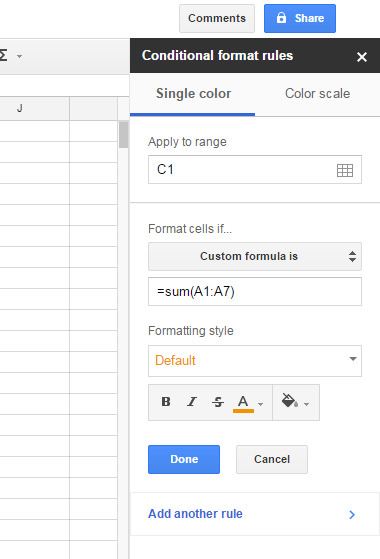
Po kliknutí na tlačidlo Hotovo môžete pridať druhé pravidlo a potom jedno pravidlo presuňte myšou nad druhé a vyberte poradie, v ktorom sa pravidlá vykonajú.

Voľba vlastného formátovania umožňuje definovať ahodnota alebo vzorec ako diferenciátor. Pre všetky použité pravidlá môžete použiť jeden z predvolených štýlov formátovania, z ktorých si môžete vytvoriť svoj vlastný. Táto funkcia je celkom dobrá, ale bohužiaľ nemá pravidlo na formátovanie buniek na základe rozsahu dátumov.
Navštívte Tabuľky Google


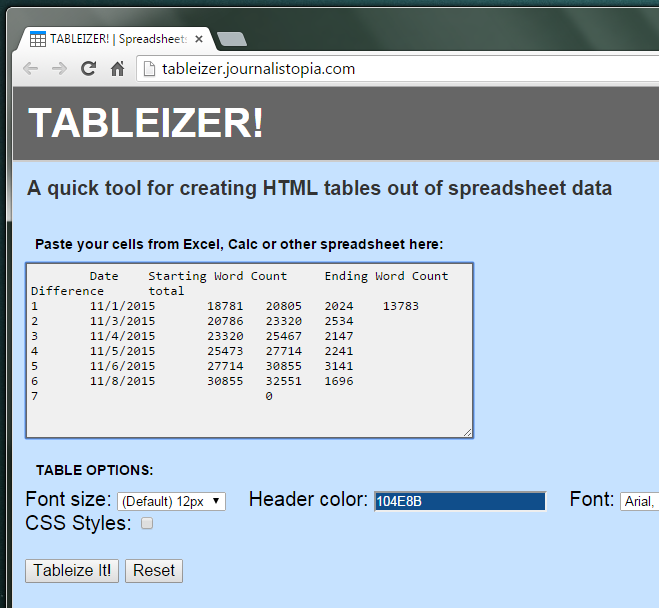




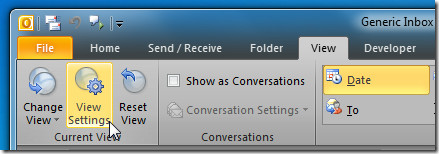





Komentáre